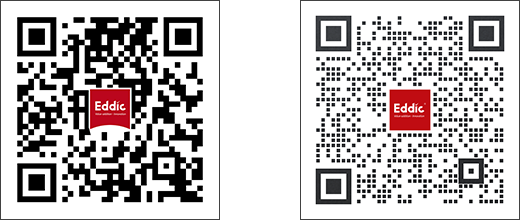数据分析与可视化呈现
俗话说“自不如表,表不如图”,特别是在工作业务汇报时,好的数据可视化呈现更 能吸引眼球,让观众更好地理解数据背后的故事。
课程收益
- 掌握数据可视化的工具和方法;
- 掌握Office 2016 的新数据图表;
- 重点掌握多维度数据透视统计;
- 了解Power BI 可视化工具应用。
课程受众
- 有基本的Excel 应用经验
- 经常使用Excel 做数据管理和分析
- 通过Excel 数据管理支持业务决策
- 经常对EXCEL 数据做可视化呈现展示
课程安排
必备技能
- 快速访问工具栏
- 快速填充
- 下拉列表制作
突出显示
- 条件格式突出显示
- 窗体按钮
- 实战案例1:条件格式+ 数值调节钮,动态显示异常数据
数据图表
- 商务图表应用思维
- 图表设置
- 三大基本图表
- 图表处理的两个问题 文本坐标轴和日期坐标轴
- 空距和零值的处理
- 实用数据图表 双 Y 轴柱形图 — 大小数据同台展示
- 图片条形图—图片形状层叠呈现
- 复合饼图—先总后分看比例
- 迷你图表—变化趋势更清晰
- 甘特图—日程计划更直观
- 旋风条形图—指标对比就用它
- 实战案例2:数据+ 百分比,制作双Y 轴线柱组合图表
高级图表
- 6 个新图表(365 版)
- 动态图表 区域名称
- INDEX函数
- COLUMN 函数
- 窗体控件
- 实战案例3:四象限矩阵图,分区域策略管理
- 实战案例4:控件+ 函数,按指定月份显示KPI 指标
特殊图表
- 三维地图 设置地址
- 添加高度
- 设置分类
- 选择图表类型
- 添加时间轴
- 录制屏幕视频
- 数据透视图 制作数据透视图
- 切片器
- 日程表
- 多图表设置
- 实战案例5:切片器+ 日程表,多维动态筛选图表
实用工具推荐
- Power BI 商务智能分析工具
- 易用宝插件
课程时长:1 天